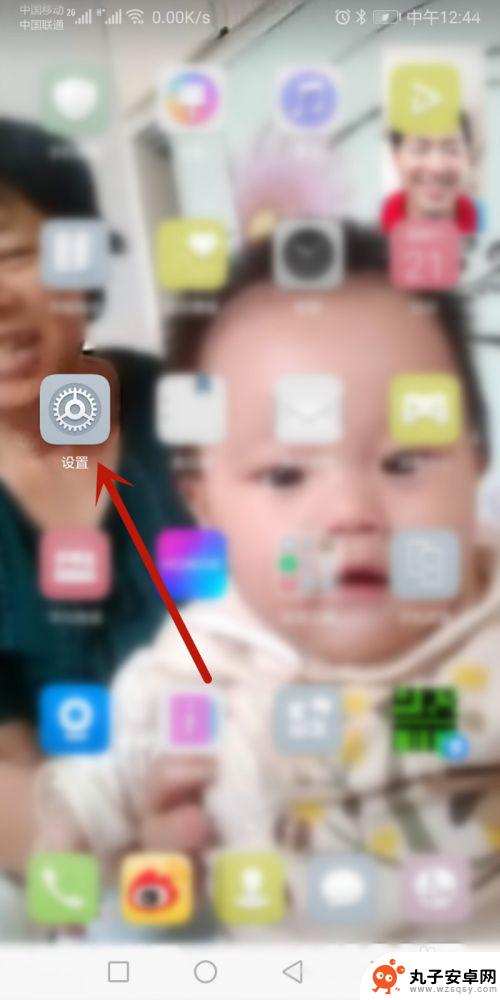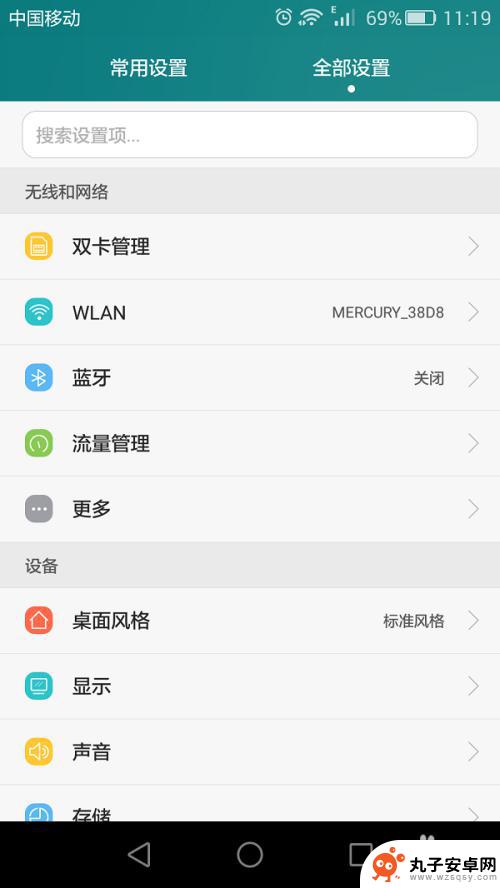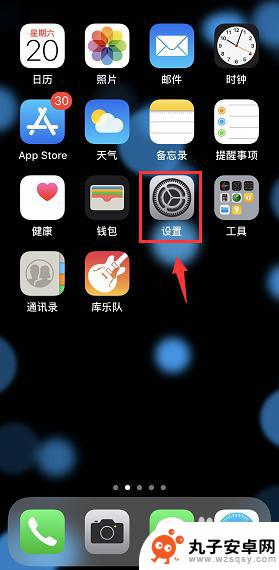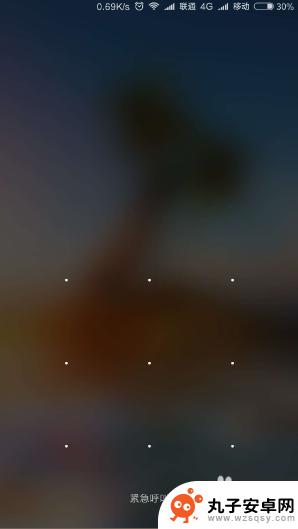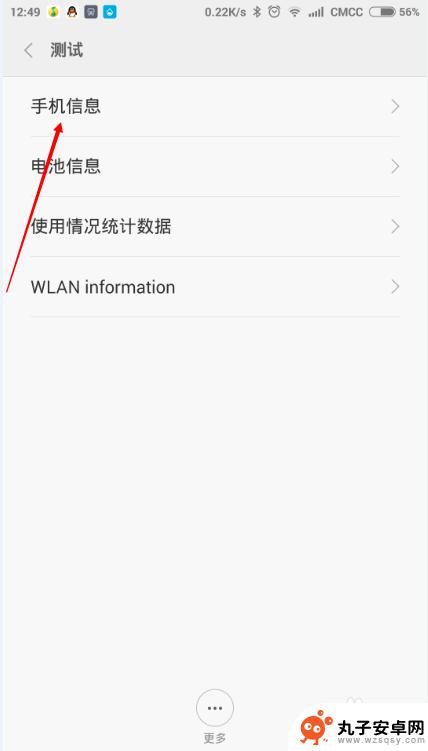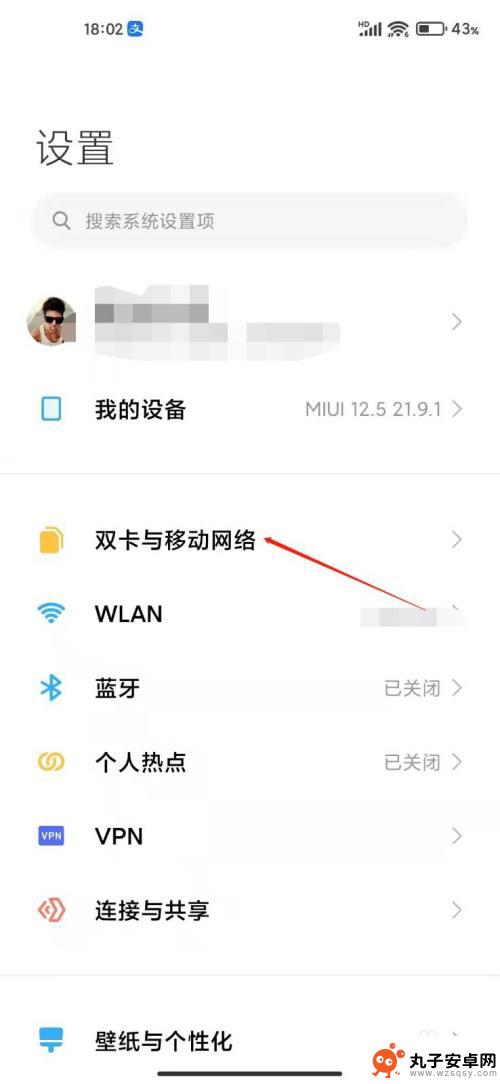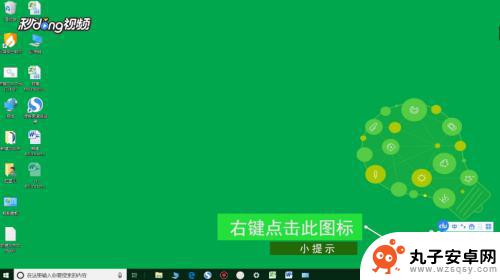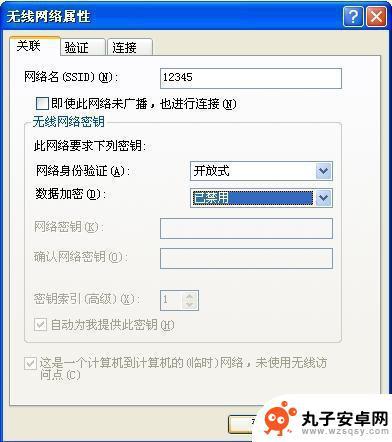怎么设置手机上网ip地址 手机IP上网设置教程
时间:2024-06-20来源:丸子安卓网
在现代社会中手机已经成为人们生活中不可或缺的一部分,而要让手机能够正常上网,设置IP地址就显得尤为重要。如果您不清楚如何设置手机上网IP地址,不用担心下面将为您详细介绍手机IP上网设置的教程。跟随着这篇文章的指导,您将能够轻松地完成手机IP地址的设置,保证您在上网时拥有更加稳定和流畅的体验。
手机IP上网设置教程
步骤如下:
1.进入手机功能设置界面,打开WLAN连接功能。
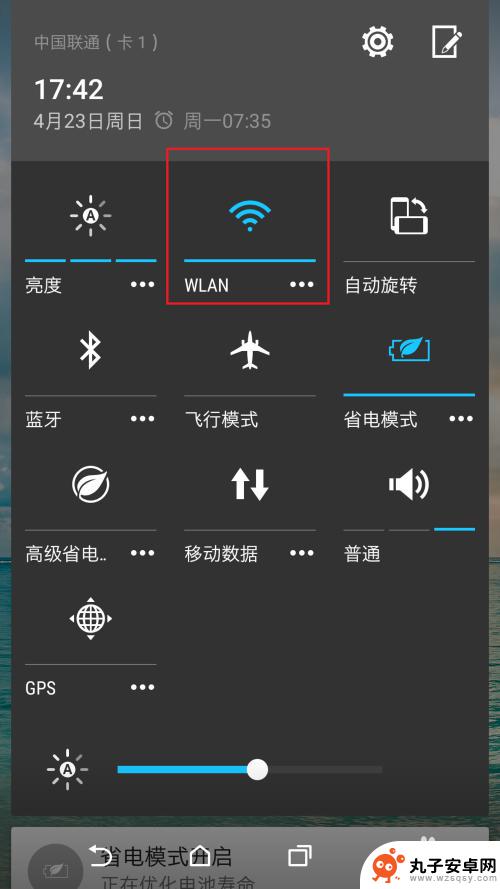
2.进入到WLAN选择界面,选择要接入的局域网。
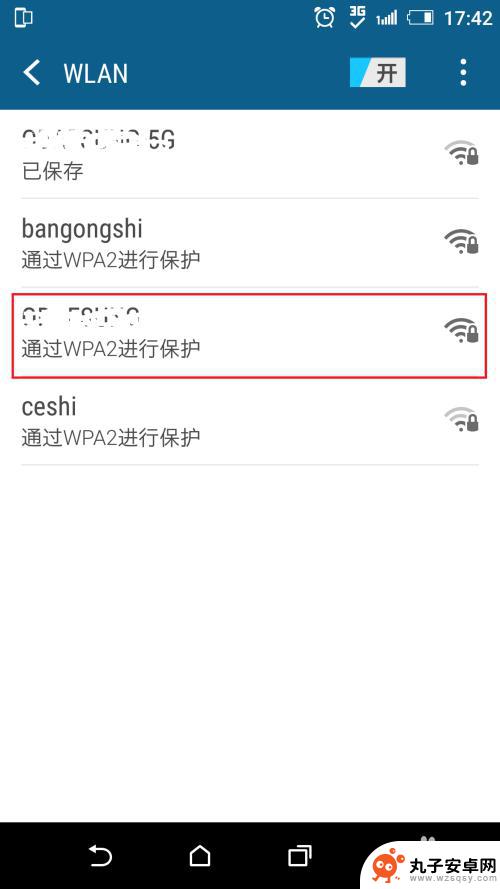
3.输入接入网络的密码。
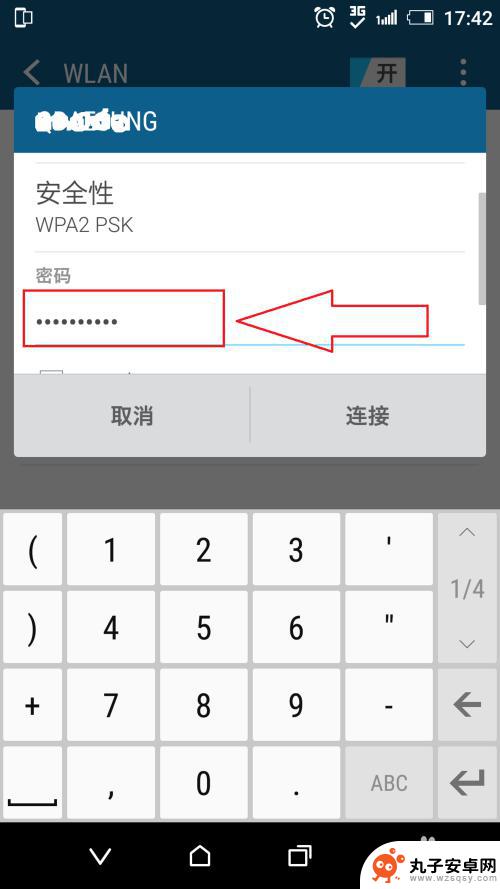
4.将下面的<高级选项>后面的“√”选中。
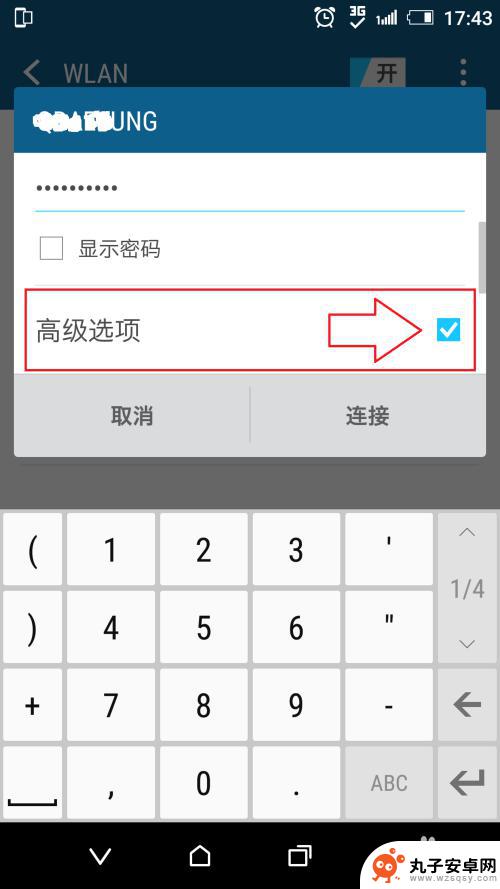
5.在<IP设置>下面的选项中选择<静态>。
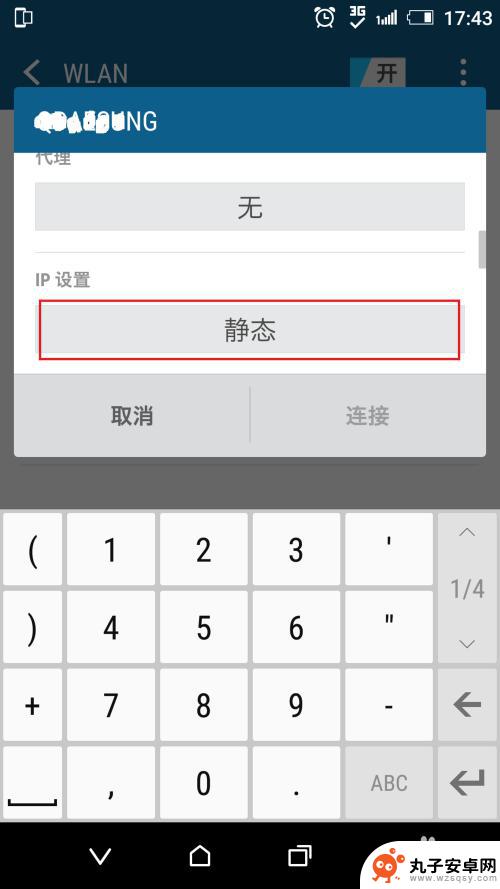
6.将相应的IP信息设置(需提前向网络管理员询要)。
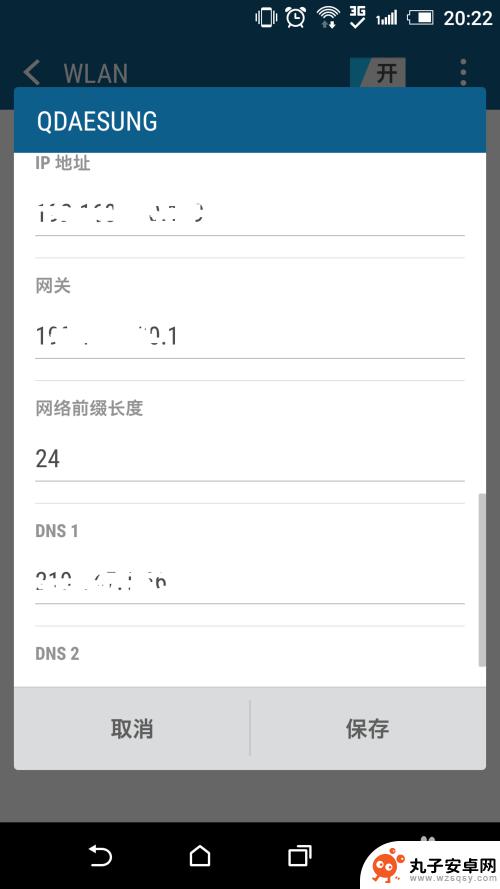
7.以上信息设置完以后点击确定,即可连入互联网。
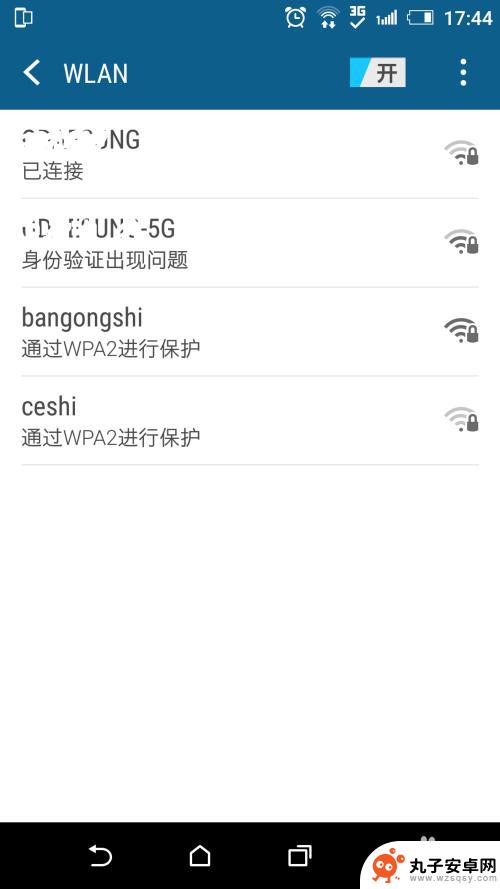
以上就是设置手机上网IP地址的方法,如果你遇到这种情况,可以尝试按照这些步骤来解决,希望对大家有所帮助。